【全国公司简易注销公告登记入口】>>>
【全国企业年报网上申报公示入口】>>>
【全国市场监督管理局信息查询】>>>
【全国办税服务厅地址电话信息查询】
全部服务分类
申报用户登录后,点击左侧导航栏中的“社发领域”相应链接进入申报系统的项目列表界面,如图2.2-1。

图2.2-1 项目列表
列表中所显示项目为单位管理员授权给申报用户的项目,如果用户登录后,看不到项目信息,可以联系单位管理员,对项目进行授权。
点击项目名称链接进入项目资料填写界面。如图2.2-2。页面左侧为项目填写导航栏,面侧为页面内容,图中所示为“填表说明”,在项目信息填写前,请仔细阅读此说明。

图2.2-2 填表说明
在图2.2-2页面左侧的导航栏中点击“封面信息”链接,打开封面信息的填写页面,其中“基础研究类”、“研究开发类”的“推荐单位或专家”无需用户填写,“集成示范类”的“推荐单位或专家”在“推荐主体”中进行填写如下图:

图2.2-3 基础研究类、研究开发类的封面信息

图2.2-4 集成示范类的封面信息
本页中,“所属领域”、“所属方向”、“项目申报单位”不允许修改;其他信息可以编辑,确认后点击“保存”按钮,封面信息方可保存成功。
在图2.2-2页面左侧的导航栏中点击“项目信息表”链接,打开填写页面(如下图),本页内容需要用户完整如实填写。
“申报(牵头)单位名称”、“组织机构代码”为系统自动显示本单位在申报中心网站注册时的信息;
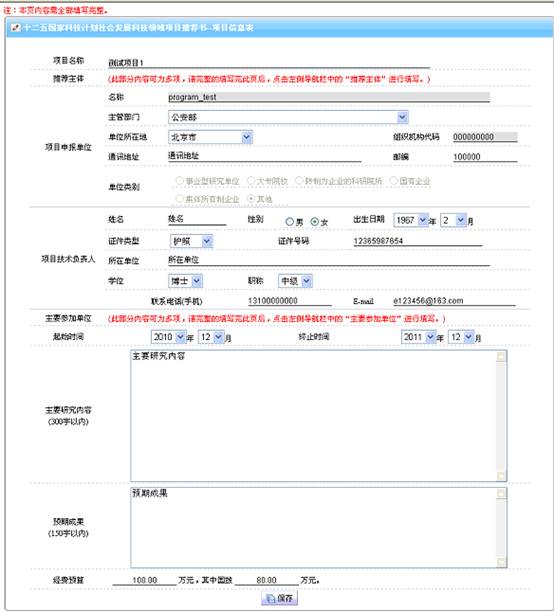
图2.2-5 项目信息表
4). 推荐主体
在图2.2-2页面左侧的导航栏中点击“推荐主体”链接,打开填写页面(如下图),本页内容需要用户完整如实填写。
如果“推荐主体”选择“单位”需在“单位名称”中选择出具体的名称。如果选择“专家”需录入专家的具体信息。

图2.2-6推荐主体

图2.2-7 推荐主体
如果要添加“专家”可以点击上图中的“添加”按钮,在新界面中将专家的信息填写完整,点击“保存”按钮即可。

图2.2-8 添加专家
在图2.2-2页面左侧的导航栏中点击“主要参加单位”链接,打开参加单位页面,下图为主要参加单位列表,具有删除功能,不能编辑。(如图2.2-9)。

图2.2-9 参加单位
添加参加单位
点击页面中“添加”按钮,进入参加单位添加页面。在“单位名称”输入框中输入单位全称,点击按钮“检索”,可以检索到该单位的单位性质和组织机构代码。点击“保存”按钮,即可保存成功。该单位需要首先在申报中心注册审核,才能检索到该单位信息。

图2.2-10 添加参加单位
删除参加单位
单击单位信息列表中的“删除”链接,弹出提示框,点击“确定”即可删除对应单位信息。如图所示:

图2.2-11 删除参加单位
在图2.2-2页面左侧的导航栏中点击“文档编写”链接,打开文档编写页面(如图2.2-12),请按照提纲进行填写各项内容。
本页面需要在线文档编辑控件NTKO的支持,首次登录时,请注意选择浏览器上的提示信息,如需安装控制请点击安装,或选择页面上方的setup.rar链接下载控制安装包。安装成功后,在图2.2-2中左侧导航栏中点击“IE设置帮助”对浏览器进行设置。
建议使用IE浏览器6.0或7.0,Windows XP系统。
填写完成后,点击按钮“保存”即可保存到服务器中。点击按钮“读取空模板”可以重新按照模板填写内容。
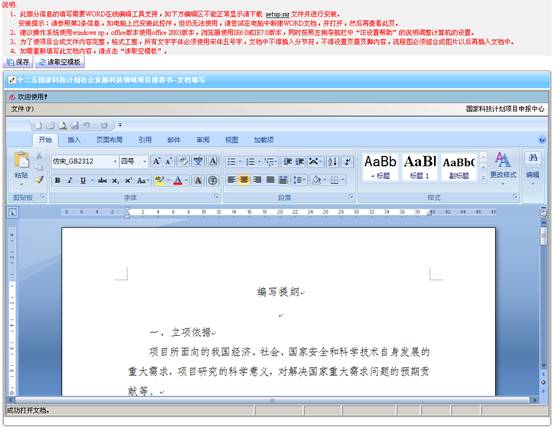
图2.2-12 添加主要参加人员
在图2.2-2页面左侧的导航栏中点击“有关声明”链接,打开页面(如图2.2-13),本页不需填写,系统会自动合成在上报材料的PDF文件中。

图2.2-13 有关声明
在图2.2-2页面左侧的导航栏中点击“项目信息整体校验”链接,打开项目信息整体校验的页面(如图2.2-10),如果项目未填写完整,则校验不通过,并在列表中列出需要填写完整的页面。点击列表中的页面链接,可以直接跳转到相应页面进行填写。
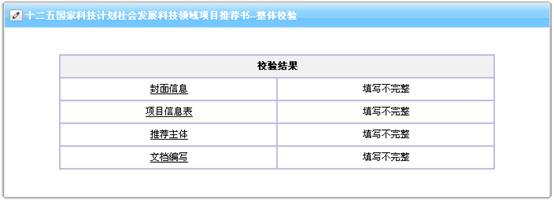
图2.2-14 整体校验未通过
注意:只有整体校验通过才的项目信息才可以提交到单位管理员,如下图:
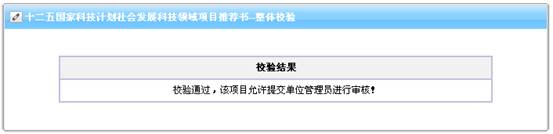
图2.2-15 整体校验通过
项目信息填写完整,并整体校验通过后,可以提交到单位管理员进行审核。具体操作如下:
在项目信息填写页面左侧导航栏中,点击“返回项目列表”回到项目列表页面,点击列表第一列中的复选框,勾选填写完整的项目信息,点击列表上方的“提交单位管理员”按钮,提交项目。提交成功后,项目状态将由“推荐书填写中”变为“提交至单位管理员”。

图2.2-16 项目提交
如果选中的项目因未通过整体校验提交不成功,将会弹出如下样式的提示信息。申报用户可根据提示信息对相关内容进行补充,填写完整后再提交。

图2.2-17 项目提交提示
说明:申报用户需要特别注意的是,所有在线填写的申报材料一经提交单位管理员,不能再进行修改、删除操作,申报材料正式提交之后只能进行浏览。如在项目已经提交科技部之后需对项目内容进行修改,请联系科技部退回项目信息。
项目在状态为“提交单位管理员”时可预览非正式材料,在项目状态为“提交科技部”后可下载正式材料。下载后,请仔细核对各项内容是否准确!
如果申报材料的PDF文件已合成,则在项目信息列表中的 “下载”列会显示“预览”或“下载”,点击链接即可下载保存PDF文件(图2.2-29)。

图2.2-18 申报材料下载
注:在申报高峰期时,可能需要等待一段时间才可以下载文件
在项目信息列表页面,点击列表右上方的“查看退回意见”链接(图2.2-19),可以查看项目信息被退回的相关修改意见(图2.2-20),被退回的项目信息修改完成后,需按流程再次提交。

图2.2-19 查看退回意见
![]()
图2.2-20 退回意见列表
项目提交后,申报人只能查看项目信息,不允许编辑。
在项目列表中,点击“项目名称”链接,打开如图2.2-21所示的页面。在页面左侧的导航栏中,分别点击“封面信息”、“项目信息表”、……,可以在页面右侧显示相应的项目内容。

图2.2-21 项目查看
国家科技计划项目申报中心是国家科技部各类科技计划项目信息网络报送的统一入口。申报单位须仔细阅读如下申报说明,只有申报单位确认遵守如下约定才能进行申报帐号注册、项目信息报送。 1.申。。。